Винаги показвайте иконата Cast Media на лентата с инструменти в Microsoft Edge
Можете да накарате иконата за предаване винаги да се показва в лентата с инструменти за вашия потребител или за всички потребителски акаунти в Windows. По подразбиране бутонът за предаване на медия не се показва в лентата с инструменти в Microsoft Edge, освен ако не предавате.
Реклама
Ако не сте запознати с Miracast, това е стандарт за безжичен дисплей, който позволява дублиране на вашия компютър, лаптоп, или екрана на смартфон към външен екран като телевизор през Wi-Fi. В наши дни е по-малко популярен от Chromecast.
Браузърът Edge поддържа медия кастинг до всеки DLNA или Miracast-активирани устройства във вашата локална мрежа. Медийното предаване се поддържа от много модерни телевизори и други популярни устройства като Amazon Fire TV. Имайте предвид, че внедряването в Edge не поддържа Chromecast на Google, но като цяло целта е подобна дори въпреки че Miracast е за дублиране на екрана чрез Wi-Fi Direct мрежа, докато Chromecast предава поточно медиите от интернет.
Тази публикация ще ви покаже как винаги да показвате бутона за предаване на лентата с инструменти в Microsoft Edge на Windows 10.
Как винаги да показвате иконата Cast Media на лентата с инструменти в Microsoft Edge
- Отворете Microsoft Edge.
- Щракнете върху менюто или натиснете Alt + F.
- Изберете Още инструменти > Предаване на мултимедия към устройството.

- Щракнете с десния бутон върху иконата за предаване в лентата с инструменти и щракнете върху Винаги показвай иконата да го провери.
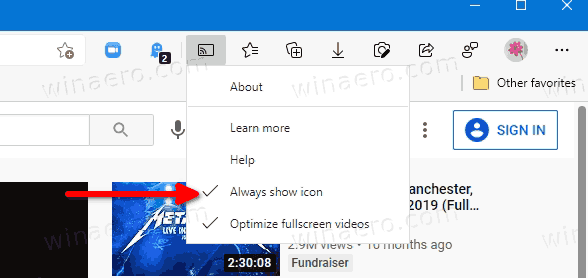
Иконата за предаване вече винаги се вижда в лентата с инструменти Edge.
Ако в крайна сметка промените решението си, е лесно да се отървете от бутона за предаване.
Премахнете иконата Cast от лентата с инструменти в Microsoft Edge
- Отворете Microsoft Edge.
- Щракнете с десния бутон върху иконата Cast в лентата с инструменти.
- Щракнете върху Винаги показвай иконата за да премахнете отметката.
Иконата вече ще се показва при поискване, когато започнете да предавате.
Активирайте или деактивирайте Винаги показване на иконата Cast на лентата с инструменти Edge за всички потребители
- Изтеглете следния ZIP архив: Изтеглете ZIP архив.
- Деблокирайте файла.
- Извлечете съдържанието му във всяка папка. Можете да разопаковате файловете директно на работния плот.
- За да се показва винаги иконата Cast за всички потребители, щракнете двукратно върху Винаги показвайте иконата Cast на лентата с инструменти в Microsoft Edge.reg файл, за да го обедините.

- За да отмените промяната, използвайте предоставения файл Дефинирано от потребителя - икона за предаване на лентата с инструменти в Microsoft Edge.reg.
Ти си готов.
Как работи
Горните файлове променят ShowCastIconInToolbar правило винаги да показва иконата на лентата с инструменти Cast в браузъра Edge. Когато правилото е активно, потребителите няма да могат да скрият иконата за предаване. Ако не промените тази политика или я оставите деактивирана, потребителите могат да използват прегледаните опции в графичния интерфейс на Edge, за да променят видимостта на бутона за предаване според това, което искат.
Предоставените REG файлове по-долу променят 32-битова стойност на DWORD под следния ключ на системния регистър:
HKEY_LOCAL_MACHINE\SOFTWARE\Policies\Microsoft\Edge
В ShowCastIconInToolbar 32-битовият DWORD приема тези стойности.
- 1 - Винаги показвайте иконата Cast
- (стойността е премахната) - Поведение по подразбиране

